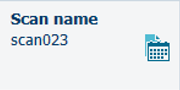Utwórz nowy szablon w WebTools Express.
W zależności od konfiguracji dostępnych jest mniej lub więcej ustawień.
W zależności od dokonanych wyborów wyświetlonych zostanie więcej lub mniej ustawień.
Należy pamiętać, że szablony na panelu użytkownika są uporządkowane alfabetycznie. Aby zamówić żądane szablony, zaleca się wstawienie przed nazwą cyfr rosnąco (01-02-03 itd.).
Kliknij przycisk ekranu głównego na panelu użytkownika, aby zaktualizować szablony.
Wybierz kartę [Preferencje] — [Skanuj] w WebTools Express, aby uzyskać szablon skanowania.
Jeśli to możliwe, w celu uzyskania najlepszych wyników zaleca się użycie szablonów wbudowanych w urządzenie składające.
Wybierz [Szablon niestandardowy], aby samodzielnie zdefiniować ustawienia składania.
Wybierz [Szablon wbudowany z urządzenie składające], aby użyć szablonu zdefiniowanego wstępnie w urządzeniu składającym.
Aby uzyskać więcej informacji na temat ustawień składania, patrz Ustawienia składania do własnych szablonów składania i Ustawienia składania do wbudowanych szablonów składania.
Przyrostek daty i godziny zawiera godzinę wykonania skanowania w formacie _yyyymmdd_hhmmss.
Zapewnia to unikalne nazwy plików skanowania.
Ustawienie to można również skonfigurować w panelu użytkownika.
Po włączeniu ikona nazwy skanowania na panelu użytkownika zawiera kalendarz.